Ovládanie prehrávania videí v apke Apple TV
Po spustení prehrávania obsahu v apke Apple TV môžete ovládať prehrávanie, pozrieť si ďalšie informácie, zapnúť titulky a vykonávať ďalšie akcie pomocou diaľkového ovládača.
Spustenie a pozastavenie prehrávania
Počas prehrávania filmu alebo seriálu v apke Apple TV stlačte stredné tlačidlo alebo tlačidlo prehrávania na diaľkovom ovládači inteligentného televízora alebo iného zariadenia.
Zobrazenie ovládacích prvkov prehrávania na obrazovke
Počas prehrávania filmu alebo seriálu v apke Apple TV môžete zobraziť na obrazovke ovládacie prvky, ktoré ukazujú uplynulý čas, zostávajúci čas a ďalšie možnosti.
Pomocou diaľkového ovládača môžete:
Zobraziť ovládacie prvky prehrávania: Stlačte tlačidlo nahor alebo stredné tlačidlo na diaľkovom ovládači inteligentného TV alebo iného zariadenia.
Skryť ovládacie prvky prehrávania: Stlačte tlačidlo návratu na diaľkovom ovládači inteligentného TV alebo iného zariadenia.
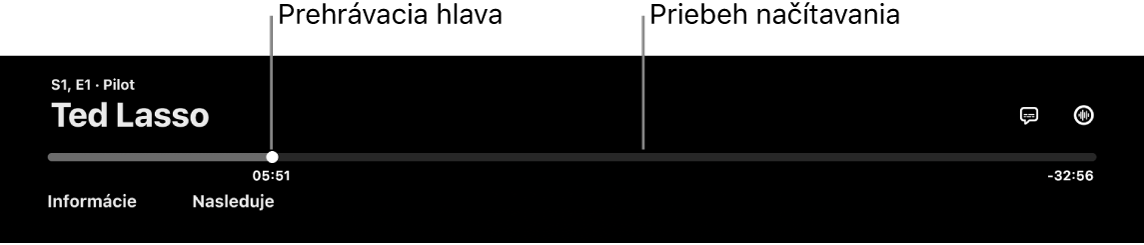
Viac informácií o ovládaní prehrávania nájdete v témach Zapnutie titulkov alebo skrytých titulkov a Výber jazyka audia alebo audio stopy (ak je k dispozícii).
Prevíjanie dopredu a dozadu
Počas prehrávania v apke Apple TV vykonajte pomocou diaľkového ovládača inteligentného TV alebo zariadenia niektorý z týchto krokov:
Preskočenie dozadu alebo dopredu o 10 sekúnd: Stlačením tlačidla doľava alebo doprava môžete preskočiť dopredu alebo dozadu. Opätovným stlačením preskočíte o ďalších 10 sekúnd.
Tip: Keď preskočíte dozadu o 10 sekúnd, automaticky sa zapnú titulky, aby ste si mohli opakovane pozrieť danú časť s titulkami.
Kontinuálne prevíjanie dopredu a dozadu: Stlačením a podržaním tlačidla doľava alebo doprava môžete pretáčať alebo sa posúvať dopredu. Opakovaným stláčaním ktoréhokoľvek tlačidla môžete prechádzať cez rôzne rýchlosti pretáčania alebo posúvania dopredu (2x, 3x, 4x). Prehrávanie obnovíte stlačením stredného tlačidla alebo tlačidla prehrávania.
Zobrazenie ďalších informácií alebo prechod na zoznam Pozerať ďalej
Počas prehrávania v apke Apple TV môžete získať viac informácií o pozeranom filme či seriáli alebo prejsť priamo na zoznam na pozretie.
Stlačením stredného tlačidla alebo tlačidla prehrávania na diaľkovom ovládači inteligentného TV alebo iného zariadenia zobrazte ovládacie prvky prehrávania.
Vyberte niektorú z nasledovných možností:
Informácie: Zobrazte informácie o pozeranom obsahu, prehrajte ho od začiatku alebo si pozrite ďalšie detaily.
Kapitoly (dostupné v niektorých filmoch): Prechádzajte kapitoly a potom vyberte kapitolu, na ktorú chcete prejsť.
Pozerať ďalej: Umožňuje vybrať inú položku v riadku Pozerať ďalej a začať ju pozerať.
Zapnutie titulkov alebo skrytých titulkov
V apke Apple TV môžete zapnúť titulky alebo skryté titulky (ak sú k dispozícii), prípadne ich využiť dočasne, keď počas pozerania niečomu nerozumiete.
Počas prehrávania postupujte nasledovne:
Zapnutie titulkov alebo skrytých titulkov: Stlačením stredného tlačidla alebo tlačidla prehrávania na diaľkovom ovládači inteligentného TV alebo iného zariadenia zobrazte ovládacie prvky prehrávania, vyberte tlačidlo Titulky
 a vyberte požadovanú možnosť.
a vyberte požadovanú možnosť.Zapnutie titulkov pre predošlých 10 až 30 sekúnd: Stlačte ľavú stranu na diaľkovom ovládači. Jedno stlačenie vás posunie späť o 10 sekúnd, maximálne tri stlačenia o 30 sekúnd.
Zapnutie titulkov pri vypnutom zvuku: Stlačte tlačidlo Stíšiť na diaľkovom ovládači inteligentného TV alebo iného zariadenia.
Výber jazyka audia alebo audio stopy (ak je k dispozícii)
Počas prehrávania obsahu v apke Apple TV stlačením stredného tlačidla alebo tlačidla prehrávania na diaľkovom ovládači inteligentného TV alebo iného zariadenia zobrazte ovládacie prvky prehrávania, vyberte tlačidlo Možnosti audia
 a potom vyberte inú možnosť, napríklad iný jazyk alebo stopu s audiopopisom (AD).
a potom vyberte inú možnosť, napríklad iný jazyk alebo stopu s audiopopisom (AD).